[윈도우 10] VPN 오류 해결하기
- Computer/윈도우 10
- 2020. 4. 25. 17:12
VPN 이란?
VPN이란 Virtual Private Network 의 약자입니다. 우리말로는 '가상사설망' 이라고 합니다. VPN을 이용하면 전혀 다른 네트워크에서도 내가 사용하는 네트워크를 이용하는 것과 동일한 환경을 만들어 줍니다. VPN 을 사용하면 외부에서도 마치 집또는 회사에 네트워크에 접속한 것 처럼 공유기, 네트워크 프린터와 같은 장비에 접근할 수 있습니다. 대부분의 공유기 또는 NAS에서 지원하는 기능입니다. 윈도우 10 운영체제 환경을 다시 설정하면서 문제가 발생했는데 해결책을 찾아서 포스팅합니다.

윈도우 10 VPN 오류
▼ 윈도우에서 L2TP 방식의 VPN을 사용하려고 하면 다음과 같은 오류가 발생하는 경우가 있습니다.
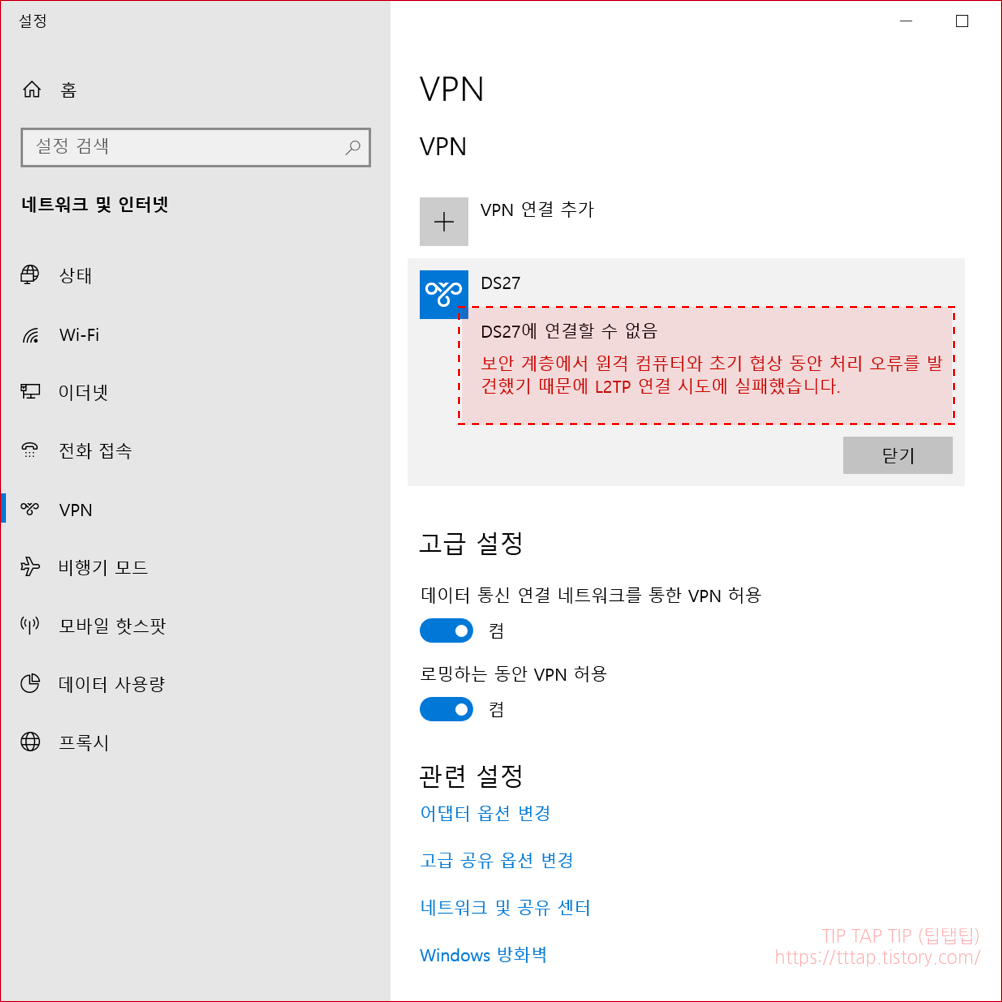
보안 계층에서 원격 컴퓨터와 초기 협상 동안 처리 오류를 발견했기 때문에 L2TP 연결 시도에 실패했습니다.
또는 타임아웃이 생기면 연결이 되지 않는 경우가 있는데 이때 레지스트리에 간단히 값을 추가하여 문제를 해결할 수 있습니다. 마이크로소프트 지원 페이지에서도 확인하실 수 있습니다.
L2TP VPN 787 오류 해결하기
▼ 1. Window 버튼을 누르고 레지스트리 편집기 프로그램을 실행시킵니다.

▼ 2. 다음 경로로 이동합니다. 오른쪽 화면에서 오른쪽 버튼을 누르고 새로만들기 메뉴를 선택합니다. 그리고 DWORD(32비트) 값 을 선택합니다.
HKEY_LOCAL_MACHINE
\System
\CurrentControlSet
\Services
\Rasman
\Parameters

▼ 3. 이름을 ProhibitIpSec 로 변경합니다.
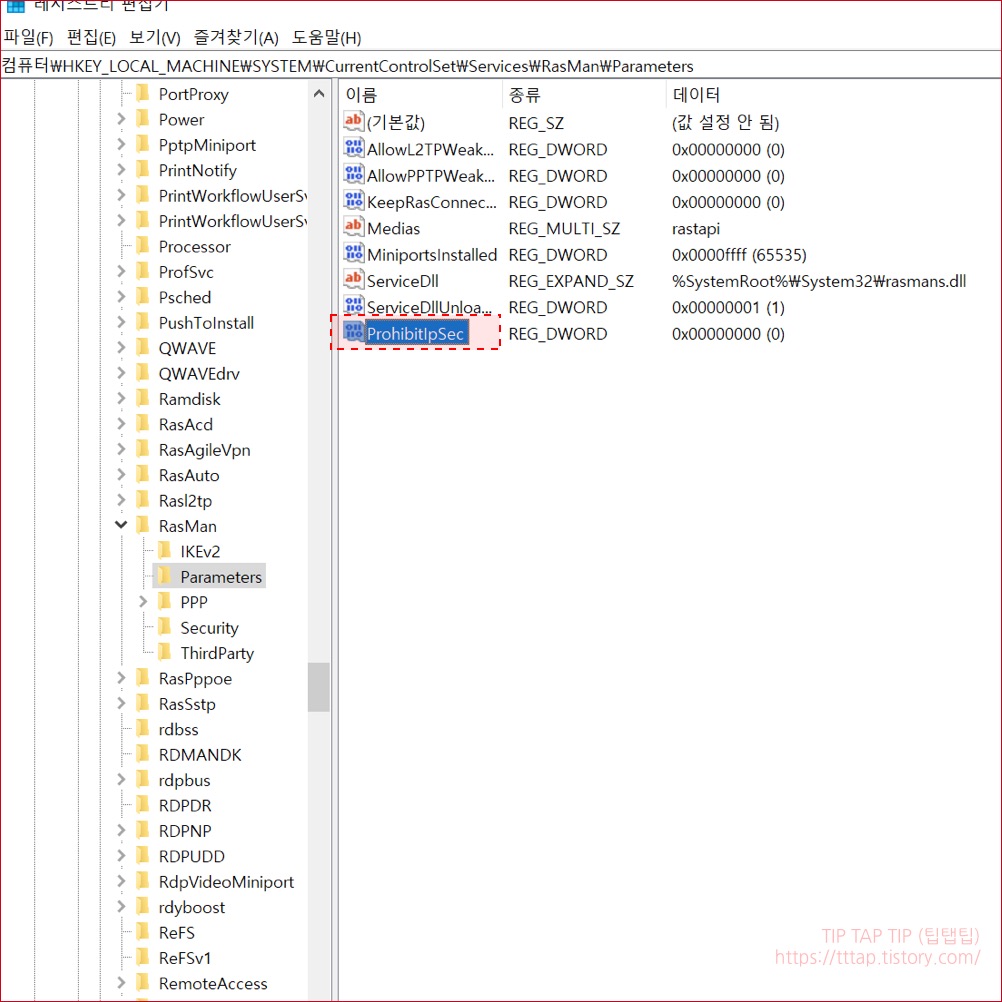
▼ 4. ProhibitIpSec 값을 더블클릭합니다. 16진수를 선택한후 값 데이터는 1을 입력합니다. 저장이 완료되면 레지스트리 편집기를 종료합니다.
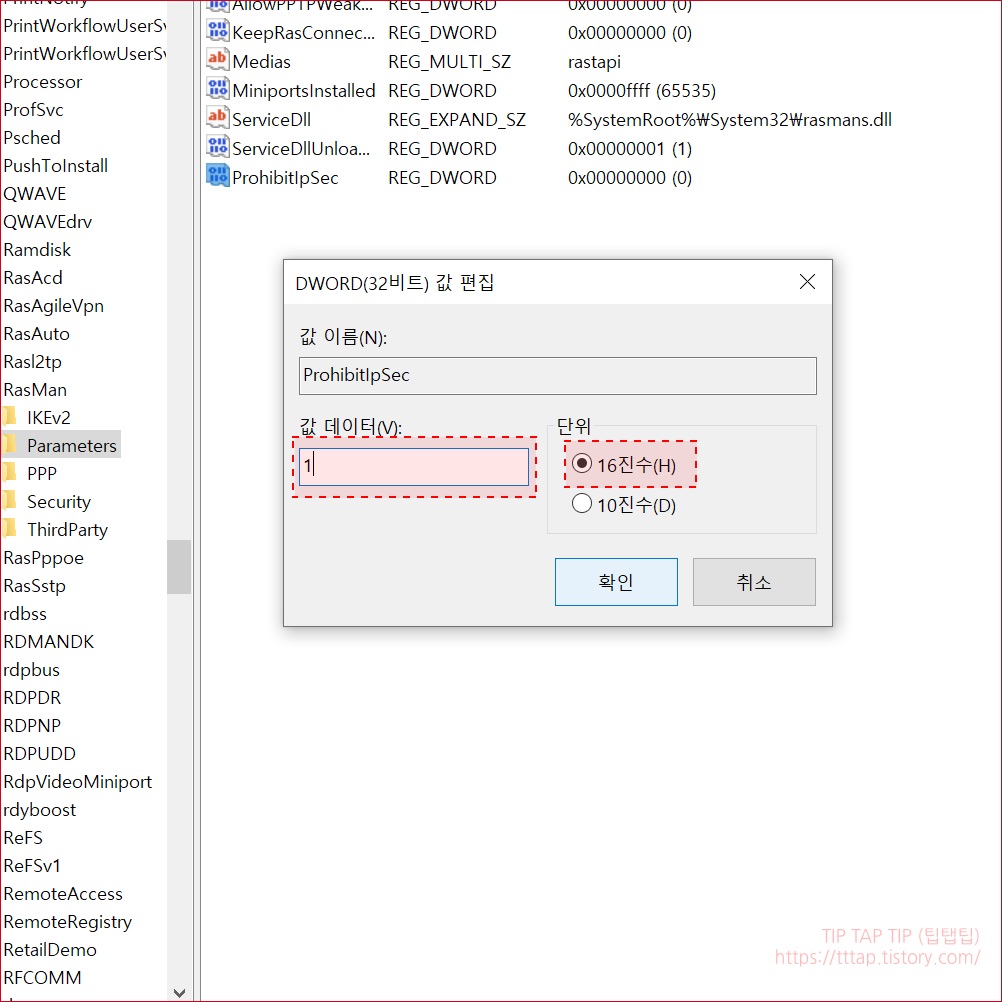
위와 같이 설정하고 컴퓨터를 재부팅한 뒤에 VPN에 접속하면 잘 접속되는 것을 확인하실 수 있습니다.
'Computer > 윈도우 10' 카테고리의 다른 글
| 공유기 ASUS RT-AX3000 포트포워딩 (0) | 2020.11.15 |
|---|---|
| 윈도우 컴퓨터에서 우분투 원격접속 프로그램 (0) | 2020.11.02 |
| [윈도우 10] 프린터 파일 출력 PDF 파일로 저장하기 (0) | 2020.05.18 |
| [윈도우 10] 여러개 파일 이름 한번에 바꾸기 (0) | 2020.05.15 |
| [윈도우 10] 유/무선 네트워크 (프린터, 스캐너) 연결하기 (0) | 2020.04.27 |





